Windows 10 游戏模式旨在提高游戏时的性能,即使对于低端计算机也是如此。即使您的计算机无法正常处理,它也可以帮助稳定需要更多系统资源的游戏的帧速率。
如果您在较旧的计算机上运行较新的游戏并希望看到改进的性能,请让 Windows 10 游戏模式为您完成这项工作。本指南将介绍它的工作原理、如何启用它以及如何从该工具中获得最大收益。
Windows 10 游戏模式如何工作?
如果您曾经尝试在低于标准的硬件上运行游戏,您就会知道 丢帧之痛 和突然变慢的情况。掉帧可能意味着输掉一场比赛,特别是当你面对一个依赖突然反应的老板时,或者如果你在多人比赛中并且无法跟上屏幕上的对手。
Windows 10 游戏模式可以让您正在玩的游戏优先访问所有系统资源,特别是来自处理器和显卡的资源,从而防止这种情况发生。
它还有一个不太引人注目的次要功能:它会停止通知、Windows 更新和驱动程序更新。您不会收到系统通知,您的游戏也不会因为您的计算机突然决定进行更新而中断。
Windows 10 游戏模式是否有显着改进?
在现代,有人在玩游戏时没有在后台拉起网页浏览器 ,这是很奇怪的。我们使用互联网做所有事情,从向朋友发送快速消息以加入我们的游戏到寻找如何通过游戏中特别困难的部分 。当然,缺点是网络浏览器(尤其是 Chrome)会占用系统资源。 Windows 10 游戏模式消除了这一障碍。

也就是说,如果您的计算机足够强大,您可能根本不会注意到任何改进。对于哪些系统规格最能从游戏模式中受益并没有硬性限制,但一个好的经验法则是,如果您的计算机使用超过三四年的硬件,您可能会看到一些改进。
还要记住的一件事是,并非所有游戏都与游戏模式兼容。微软没有提供兼容游戏的列表,但游戏模式往往会自动识别那些兼容的游戏。这意味着当您启动游戏时,默认情况下会启用游戏模式。.
如果不是,您可以轻松打开游戏模式。
如何启用游戏模式
好消息是 Windows 10 游戏模式很容易开启。
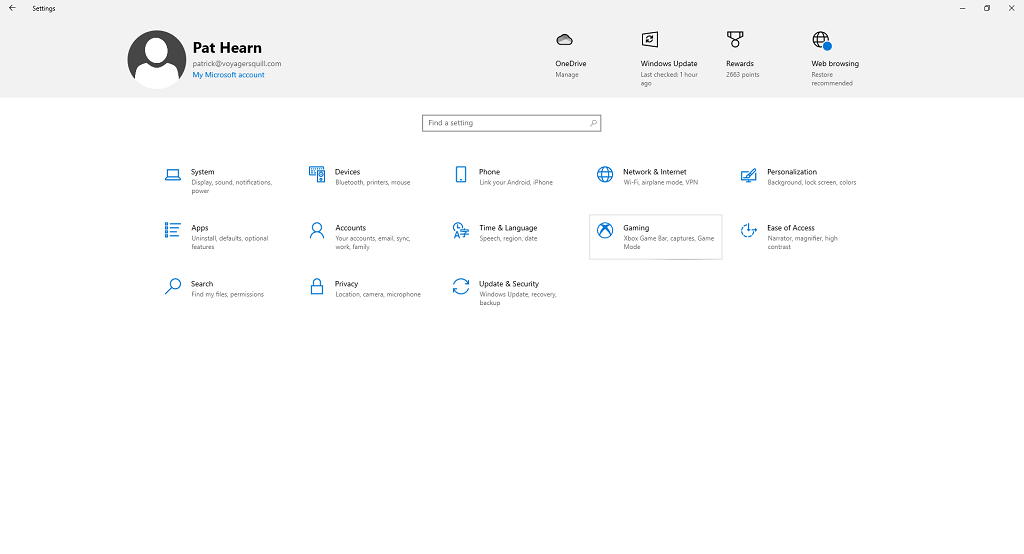
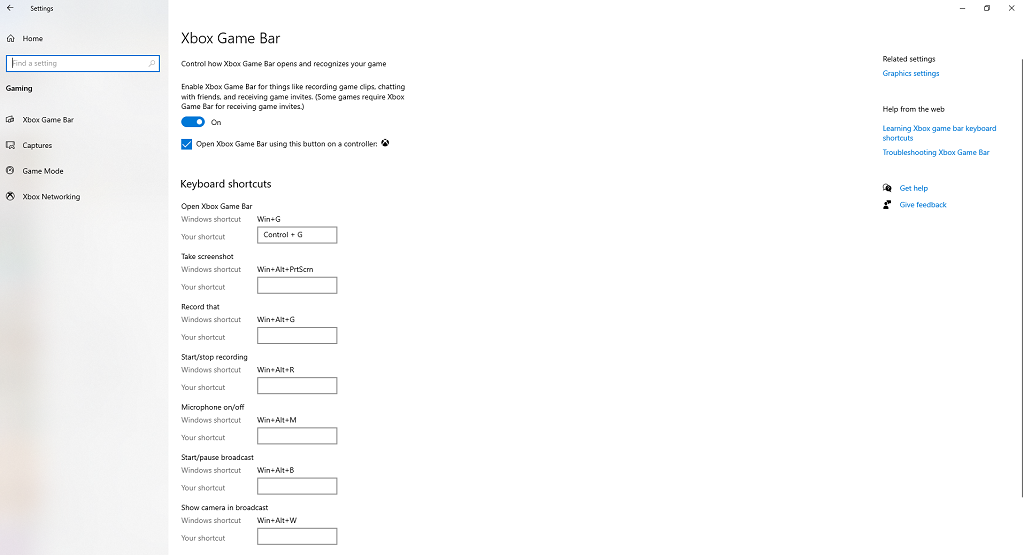
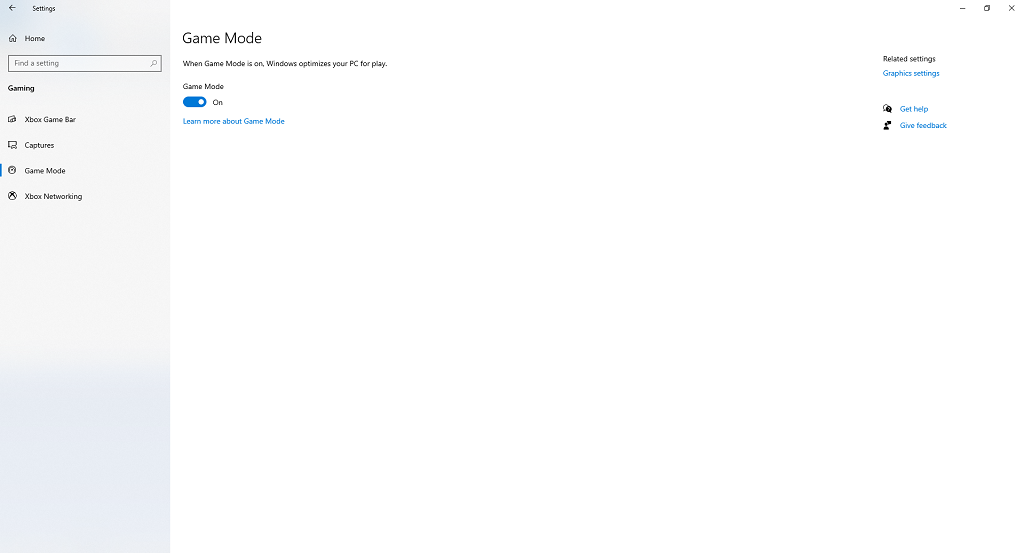
除非您过去更改过设置,否则切换开关应已处于开启 位置。如果发生故障或者您不小心将其禁用,只需单击几下即可轻松将其重新打开。
启用后,一旦您启动已识别的游戏,游戏模式就会启动。如果您从不在计算机上玩游戏,游戏模式不会产生任何好处 - 但如果您是经常玩游戏的玩家,启用它后您可能会获得更高的性能。
您不能仅针对单个游戏打开它 - 只能作为系统范围的打开或关闭切换。如果微软未来发布更新,允许您通过键盘快捷键单独启用游戏模式,那么它可能会在游戏中有更多用处。
Windows 10 游戏模式会导致问题吗?
虽然游戏模式是一项最有益的功能,可以并且确实可以提高性能,但一些用户报告了仅在启用游戏模式时才会出现的错误。
一些微软更新暂时导致游戏模式产生相反的效果并导致帧速率降低,但很快就得到了修复。然而,有传闻称游戏模式会导致系统整体速度变慢。如果发生这种情况,可能是因为在为您正在玩的游戏分配更多资源时,游戏模式降低了可能导致系统范围影响的重要后台进程的优先级。

当您玩自己喜欢的游戏时,游戏模式很可能不会导致性能问题,甚至可以帮助您节省更多帧数。如果您发现自己的表现没有达到应有的水平,您可以禁用游戏模式并将其作为变量消除,以查明它是否是问题的根源。
如果您使用的程序执行与游戏模式类似的功能,例如 NVIDIA 的 GPU Boost,游戏模式可能会与其发生冲突。通过减少后台进程,游戏模式可能会影响 GPU Boost 或类似程序的运行方式。.
Windows 11 有游戏模式吗?
视窗11 还具有游戏模式,可在“设置”中与 Windows 10 版本相同的位置找到。它也以同样的方式发挥作用,通过减少后台进程并将资源集中在游戏上。
虽然 Windows 10 游戏模式并不适用于所有游戏或所有玩家,但保持启用状态也没什么坏处。您可能会看到比其他情况更多的帧。尽管如此,它并不是一个奇迹创造者。如果您尝试在具有与烤箱相同规格的电脑上运行高性能游戏,您不会突然从每秒 3 帧变为 30 帧。
.